前几天,看到暗房版上有朋友问起一个困惑不少人的问题:就是如何有效解决在增加色彩饱和度中极容易出现的色彩溢出问题?
这个问题确实是我们经常都遇到的,尤其是对色彩基础和通道基础较差的朋友,很不容易解决,对蒙版有一定基础的朋友,会自然想到用蒙版来解决这个问题,比如复制一个副本,增加饱和度后再利用蒙版擦去溢出的色彩。
能想到利用蒙版的思路肯定是正确的,但直接用蒙版的方法并不太理想,如果我们能够把不需要过度增加色彩的区域保护起来,使其原有的色彩不会溢出,就能够达到较为理解的增色目的。
但如何准备寻找到这个保护区域?它的渐变线定在那里最好,这个问题并不简单,于是,我们需要求助于通道这个核心。

图1
在RGB色彩模式下,把饱和度增加到40,其结果就是原来色彩合适的地方严重溢出,而想增加色彩的地方并没有多大的效果。富的更富,穷的更穷,这就是著名的“马太效应”。

图2
我们把RGB色彩模式转换为Lab色彩模式试一试看如何?其结果并不理想,而且溢出得似乎更加严重。
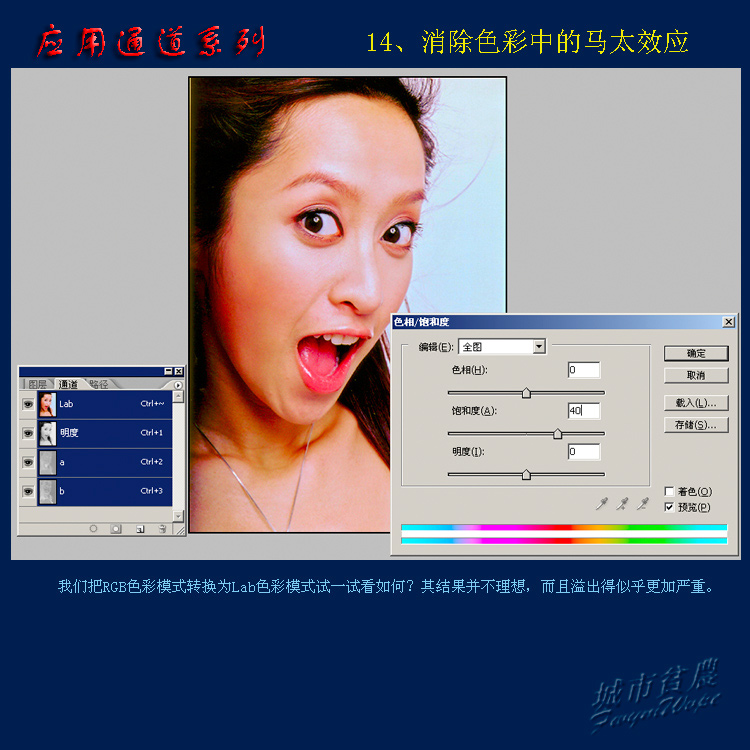
图3
如果懂得色彩模式的朋友就会知道,CMYK是基于印刷油墨的色彩模式,它比RGB增色模式要暗淡得多,也许用它来增加饱和度比较合适,那么我们再换到CMYK这个色彩模式下看看情况如何?
似乎要好一些?但仍然色彩溢出明显,而且想增加的地方也不理解。
必须知道的另一点是,把RGB色彩模式转换到CMYK色彩模式后,会失去大量的色彩过渡层次,如RGB是1667万种色彩,转到CMYK后就只剩下几千种色彩了,所以一般情况下这样做得不偿失。
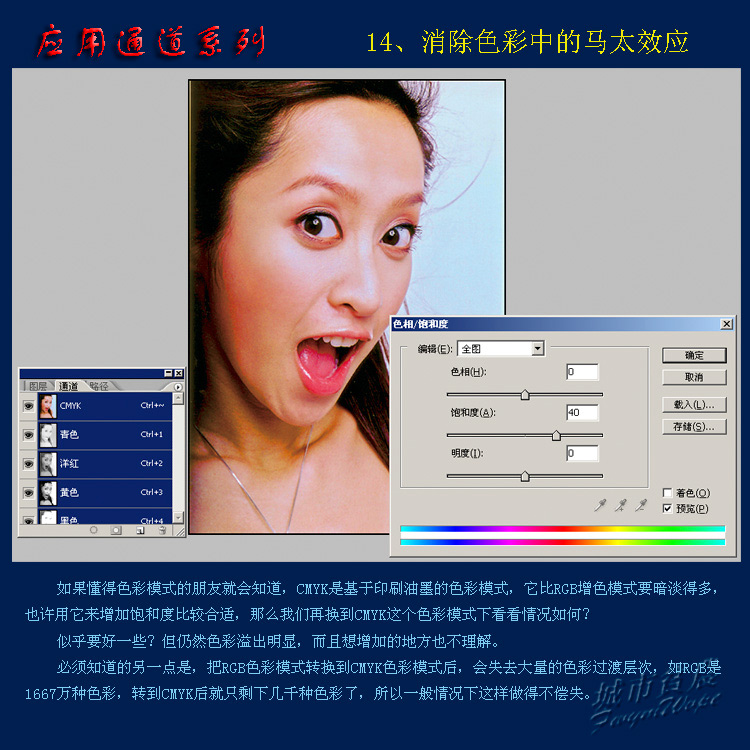
图4
情况似乎到了山穷水尽,于是我们经常看到一些后期中的色彩溢出现象,只是程度轻重而已,难道真的没有办法了吗?
这里我们再次求助于通道这个根本核心。我们会发现a通道与b通道都是基于50%灰度。它能够反映出不同色彩的灰度差异。
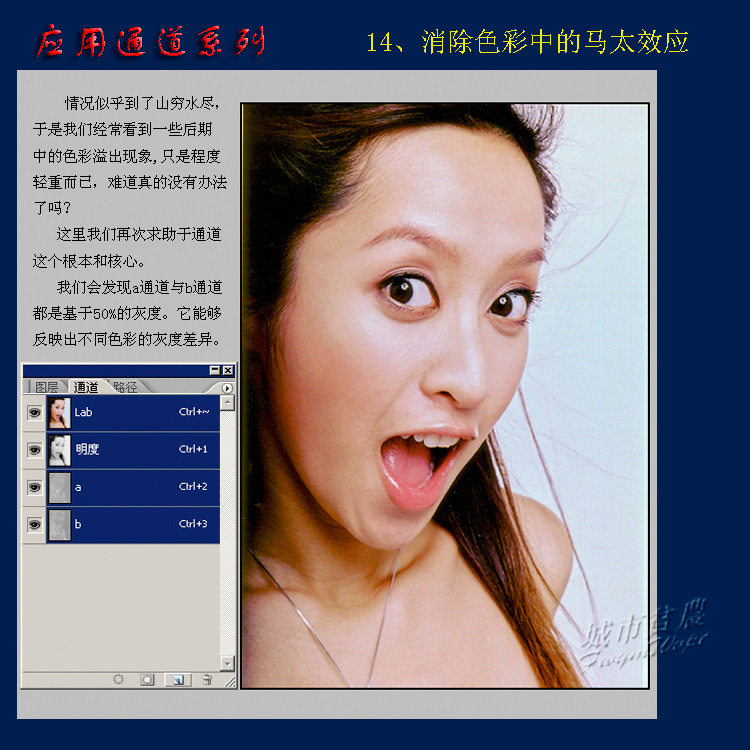
图5
2回顶部
1、增加了一个Alhpa1通道:
(1) 点击“创建新通道”(红圈)
(2) 然后打开“编辑/填充”,选择“50%灰度”,然后“确定”。
对通道初学者来说,以后的过程理解起来肯定存在困难,这是由于基础知识的缘故,但建议先掌握方法和学会实际应用。再补上基础也不失为学习方法之一。
【小常识】什么叫Alpha通道?
Alpha通道和其他通道类似,显示为256种灰度图像,灰度变化从黑到白。与颜色通道不同的是,Alpha通道不包含直接影响图像外观的信息,即它不表示色调或颜色,而是蒙版的图形表示。Alpha通道中的黑色区域代表该区域不透明,灰色区域代表半透明。
在没有图层功能的Photoshop早期版本中,Alpha通道具有非常重要的作用,常用来创建投影,发光效果,斜面,浮雕和其它图像效果,这些技术现在仍是精通Photoshop的基本功,尤其是制作复杂选区、选择细节、应用图像、计算命令、编辑选区、载入选区、合并选区等等通道高级应用时不可缺少的。有Alpha通道的帮助,可以创造出一些匪夷所思的图像效果。
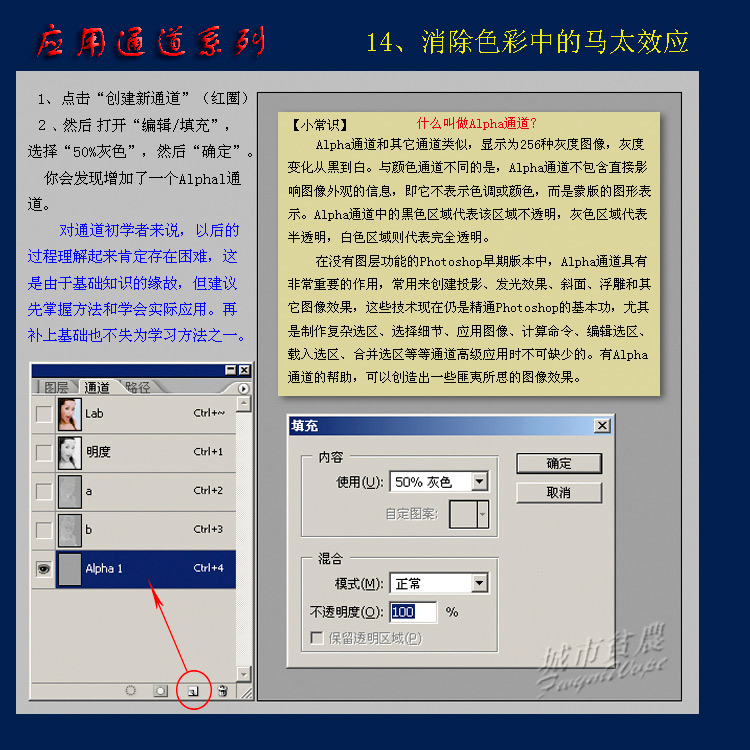
图6
2、现在打开“图像/计算”,在对话框中,注意a通道与Alpha 1,混合模式为“差值”。差值模式往往用于不同通道之间的比较,找出其差异性。特别适合于查找中性灰,它的原理是从基色中减去混合色,或者相反,实质是反转基色。
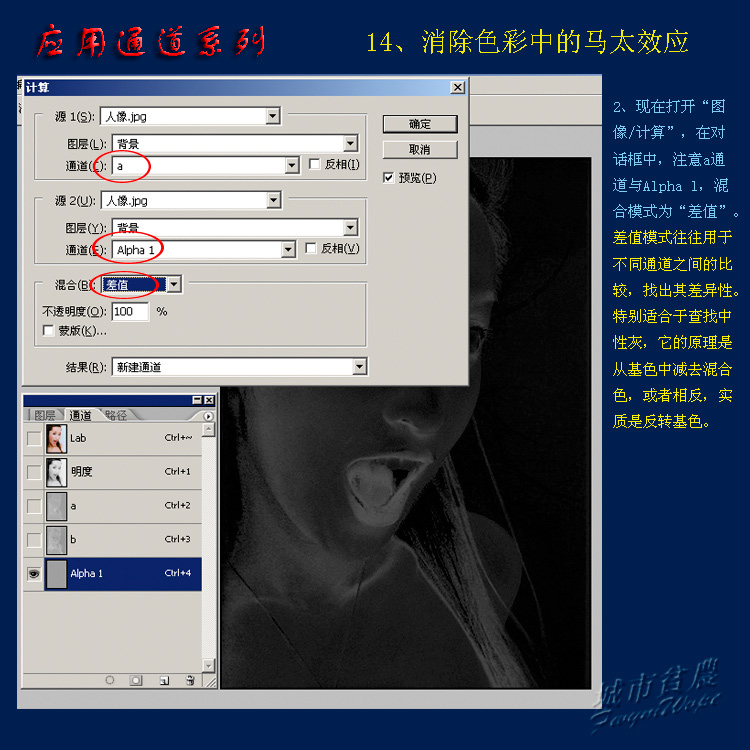
图7
【Photoshop通道应用:消除色彩中的马太效应】相关文章:
